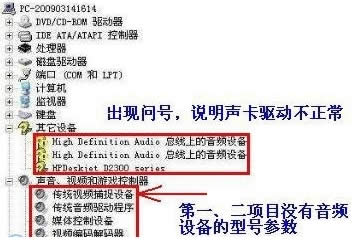WinXP没有音频设备怎样办?
发布时间:2019-02-03 文章来源:xp下载站 浏览: 79
|
Windows XP是美国微软公司研发的基于X86、X64架构的PC和平板电脑使用的操作系统,于2001年8月24日发布RTM版本,并于2001年10月25日开始零售。其名字中“XP”的意思来自英文中的“体验(Experience)”。该系统的默认桌面背景墙纸是Bliss,一张BMP格式的照片。是拍摄的纳帕县郊外的风景,照片中包括了高低起伏的绿山及有层积云和卷云的蓝天。 在平时工作之余,我们偶尔会看看视频、听听音乐,可是这些都是需要音频设备的,那么如果系统没有音频设备怎么办?相信很多用户都遇到过WinXP没有音频设备,为此小编赶紧整理了以下教程来帮助大家,大家赶紧看看吧! 方法/步骤: 1、检查声卡驱动是否正常,鼠标右键点击“我的电脑”——选择“属性”——从“常规”切换到“硬件”选项卡中——点击打开“设备管理器”——展开“声音、视频和游戏控制器”前面的+号——查看第一项和第二项是否出现感叹号或问号,亦或是第一项直接显示“传统视频捕捉设备”,出现类似情况都表明声卡驱动安装不正常,请直接按第二步操作——如果显示有音频设备的型号参数,但上面出现一把红色的叉,请按第三步操作。
2、声卡驱动不正常或未安装解决起来也简单,首先下载“驱动精灵”,安装完打开它——在“基本状态”中,程序将自动检测当前有问题的驱动程序——-然后点击“升级驱动”,驱动精灵全程自动下载安装驱动程序,傻瓜式操作,非常简单——等到驱动程序安装结束,重新启动计算机即可,如果“没有音频设备”的问题依旧,请接第三步。 3、声音设备上出现一把红色的叉,表示驱动程序可能是正常的,只是用户停用了音频设备所导致的,仍然在“设备管理器”中——鼠标右键点击显示红叉的项目,然后选择“启用”即可,将所有带小红叉的项目都启用;如果“没有音频设备”的问题仍然存在,请接下一步。
4、启动“Windows声音服务”,点击“开始”菜单——选择“运行”——在运行中输入“services.msc”(不含引号),点击确定打开“服务(本地)”窗口——在右边窗口中下拉滑动条,找到“Windows Audio”服务——双击鼠标左键打开该服务——将“启动类型”设置为“自动”——再点击“服务状态”下方的“启动(S)”按钮,启动“Windows Audio”服务——最后点击确定退出;如果“没有音频设备”的问题仍然没有解决,请看下一步。 5、经过上述操作之后,如果问题依旧,请先使用360安全卫士对计算机进行一次全盘扫描杀毒,扫描完毕之后在使用第一步的方法安装驱动程序,如果仍然显示“没有音频设备”很有可能是声卡硬件损坏造成的,您可用尝试更换一张独立声卡后重新安装驱动程序,或者将电脑送指定维修点维修。 总的来讲,声卡驱动程序不正常或未安装是导致“电脑没有音频设备”的最主要原因,应该着重检查声卡驱动程序。 以上就是WinXP没有音频设备的解决方法了,我们只需要先对电脑进行杀毒,之后升级声卡驱动,最后开启Windows Audio服务即可。 Windows XP服役时间长达13年,产生的经济价值也较高。据评测机构StatCounter的统计,2017年1月,在中国范围内,该系统的占有率为17.79%。主要原因是“习惯XP系统”而不愿意对其升级。 部分杀毒软件推出了诸如“XP盾甲”之类的服务,以提高系统安全性。 |
相关文章
上一篇:XP防火墙在啥地方里设置?